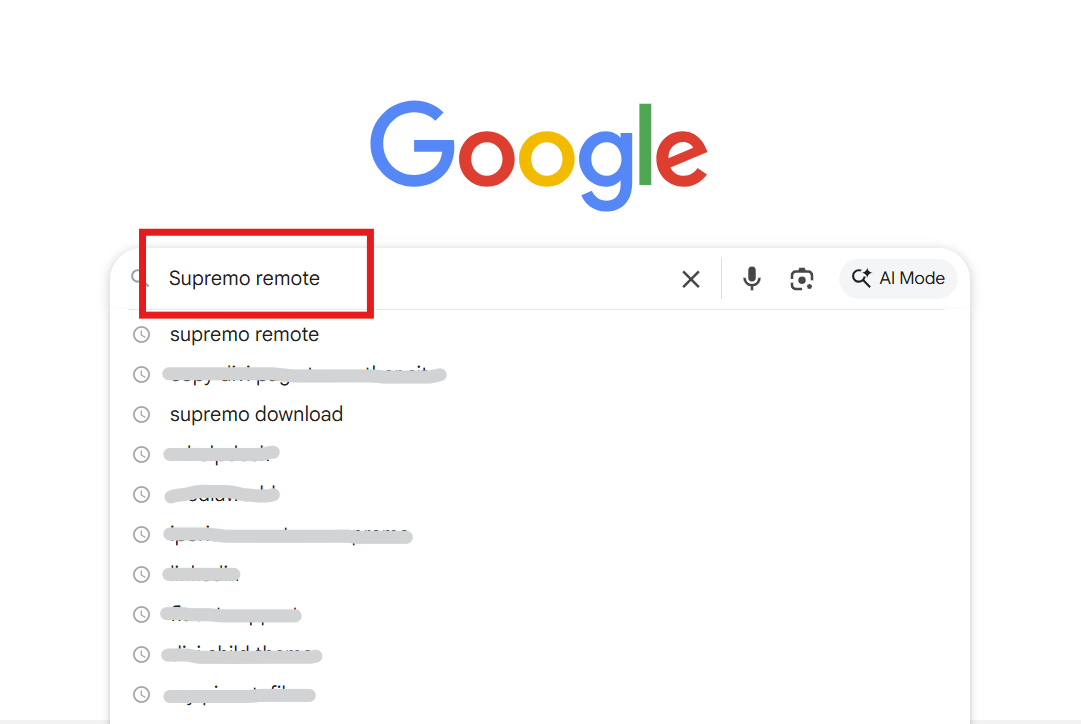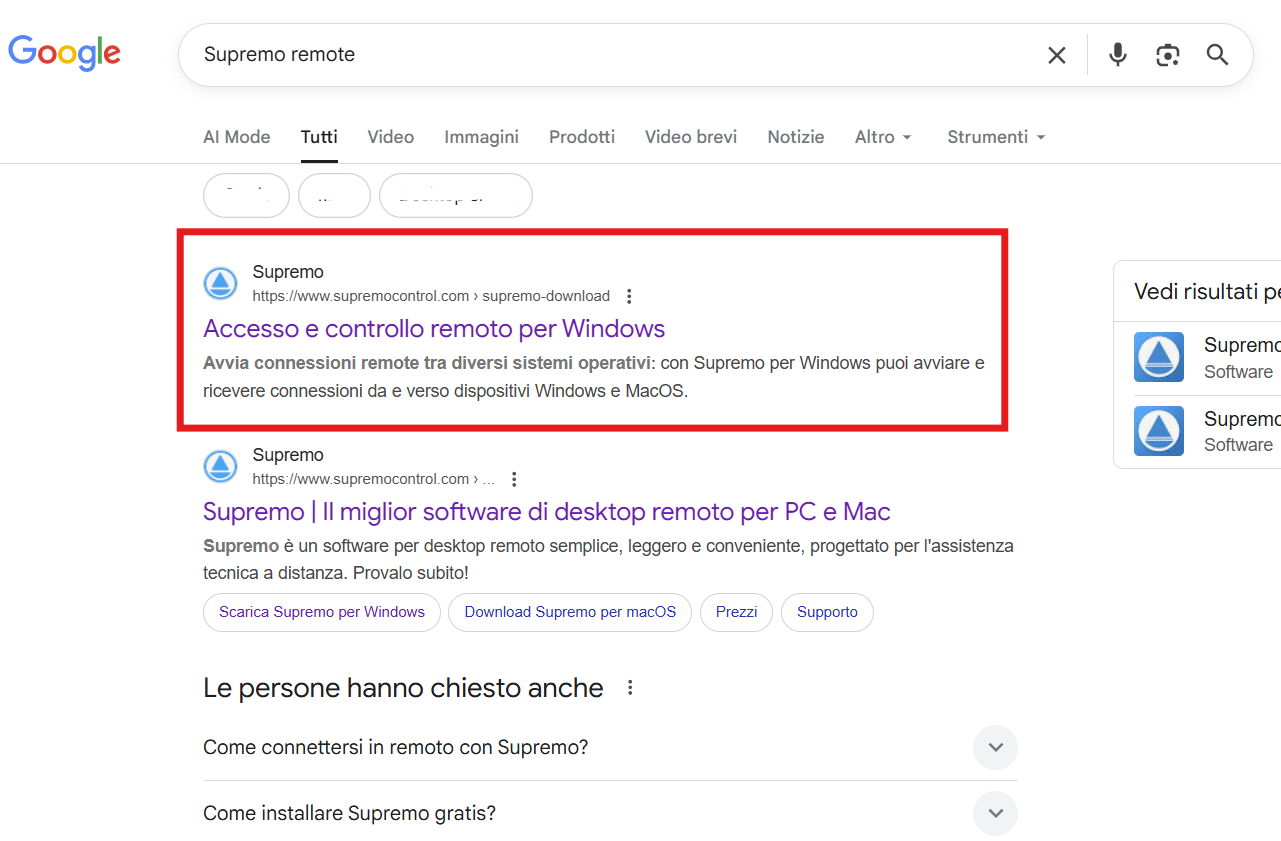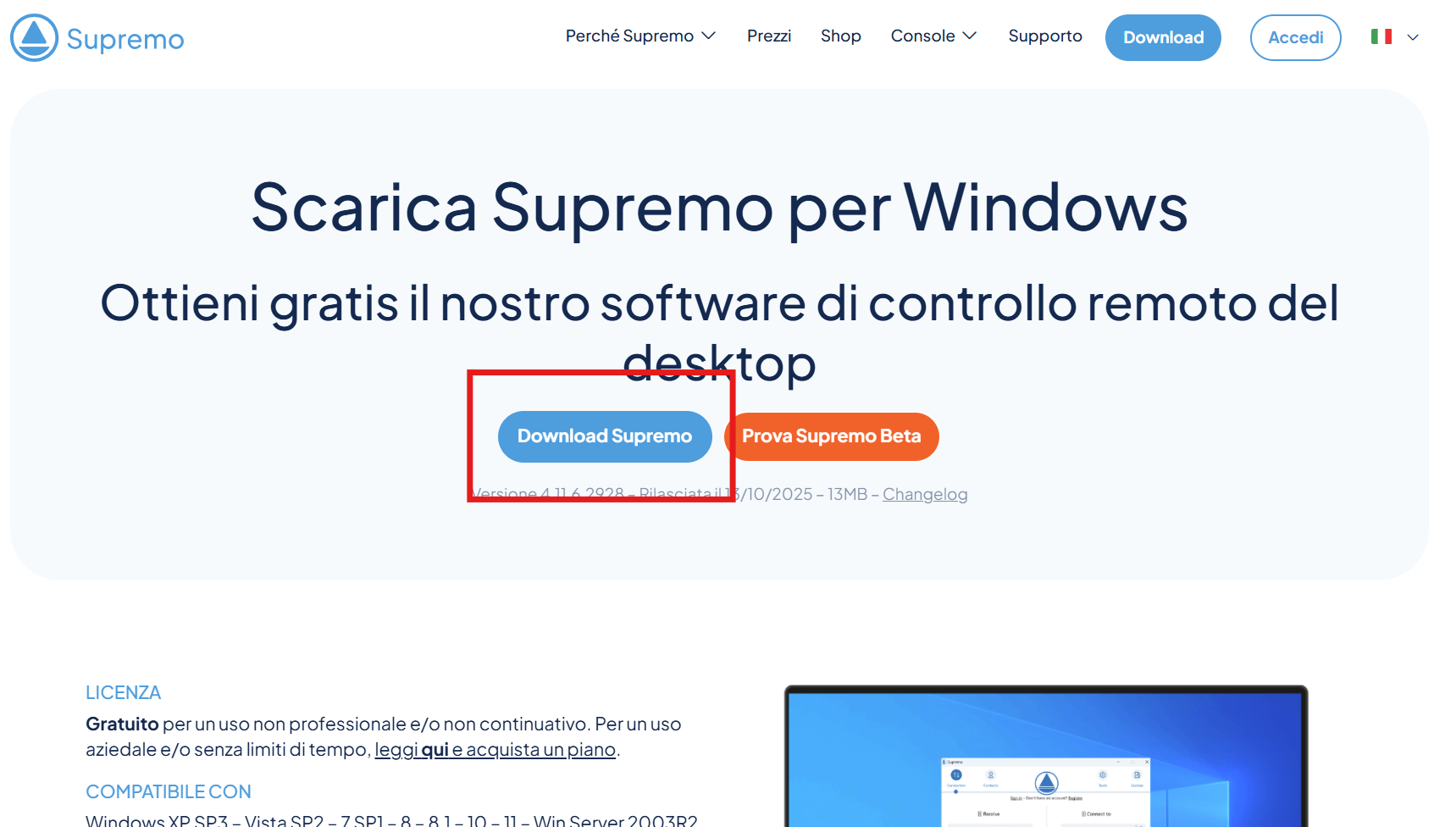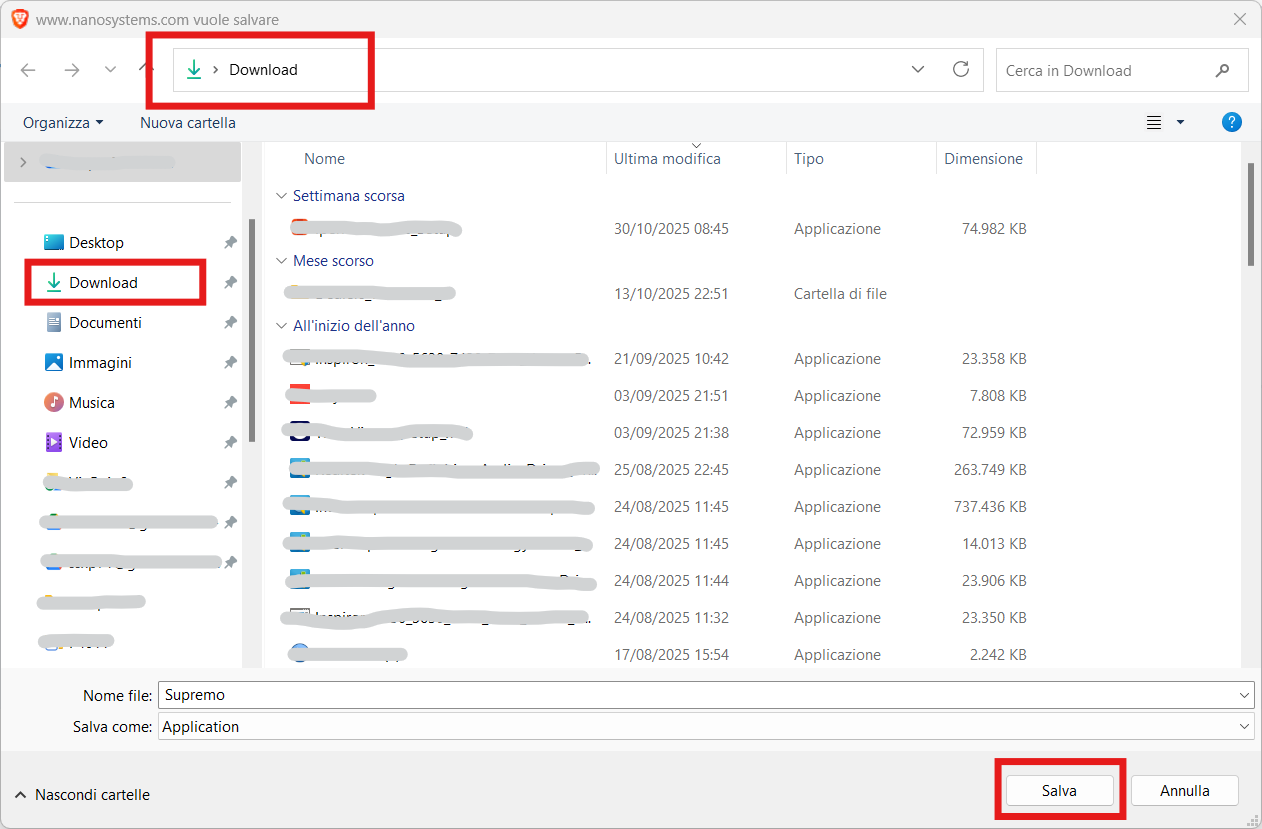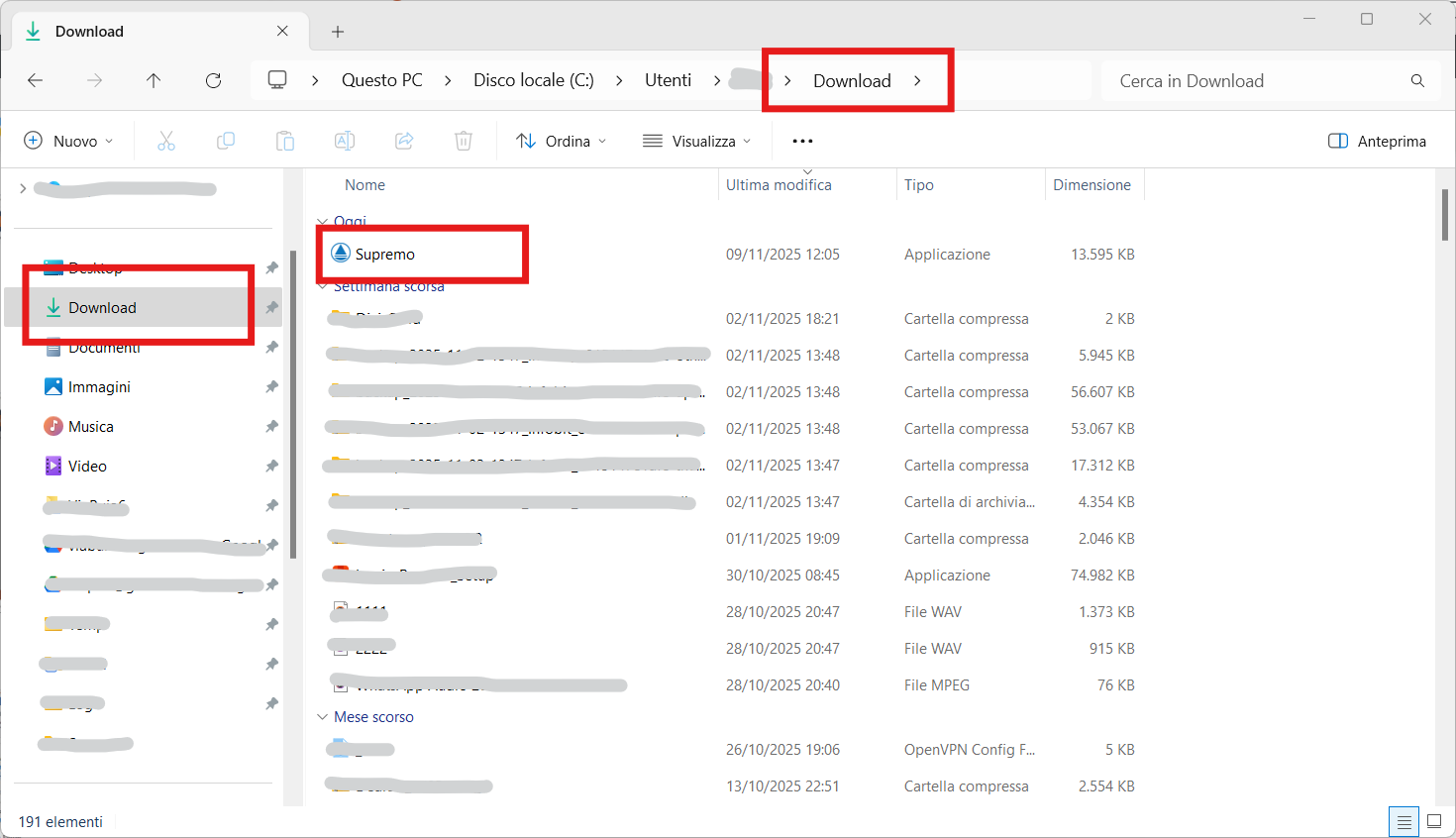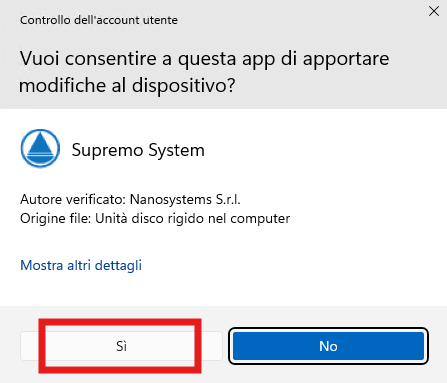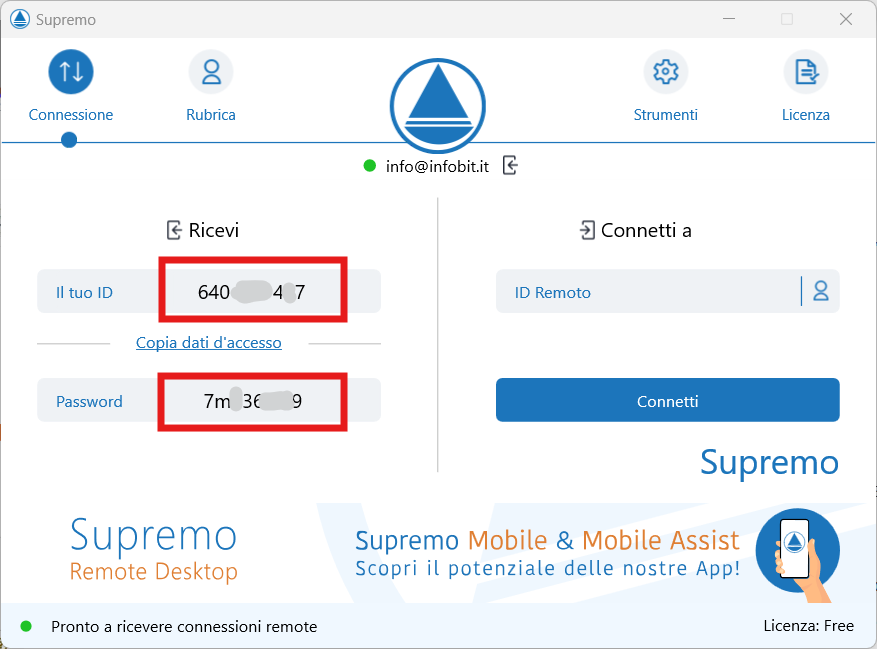Assistenza e consulenza
hardware & software

Assistenza remota con Supremo Remote Control
Questa la procedura da seguire per scaricare ed eseguire Supremo, il software che ci permette di effettuare l’assistenza remota.
Se conosci già come funziona, puoi scaricare Supremo direttamente dal link qua sulla destra.
Altrimenti segui la procedura guidata che segue.
Assistenza remota tramite Supremo
L’assistenza remota tramite Supremo prevede l’addebito del servizio di assistenza stesso salvo non sia attivo un contratto di assistenza.
Supremo
Supremo è gratuito per il cliente, non è necessario l’acquisto della licenza d’uso.
Assistenza in garanzia
Se hai attivo un contratto di assistenza non verranno addebitati costi per l’assistenza remota.
Assistenza a pagamento
Per l’assistenza remota viene conteggiato un intervento indipendentemente dalla durata della connessione stessa.
Da Google, cerca: Supremo remote
Clic sul link
Compare l’elenco della ricerca effettuata con Google, la ricerca dovrebbe essere uguale o simile all’immagine a fianco.
In ogni caso fare clic sul link con l’indicazione “Supremo – Accesso e controllo remoto per Windows”.
Accertarsi che la pagina di destinazione abbia come indirizzo l’url “https://www.supremocontrol.com” o comunque che porti al web “supremocontrol.com”.
Dalla pagina web di Supremo
Accertarsi di essere nella home page di Supremo, verificare in alto l’indirizzo “https://www.supremocontrol.com”.
Più in basso fare clic sul pulsante “Download Supremo”, a seconda del browser utilizzato e dalle impostazioni, l’applicazione verrà salvata in automatico nella cartella “Download”; viceversa vi verrà richiesto ove salvare il file.
Consigliamo di salvarlo nella cartella “Download”.
Al temine del download potete eseguire Supremo, dalla scheda download del browser, o dalla cartella ove è stato salvato (in genere la cartella Download).
Cercare l’applicazione
Cercare nel proprio PC l’applicazione appena scaricata: in genere si trova nella cartella “Download”.
Eseguire l’applicazione con un doppio clic sull’icona a fianco al nome “Supremo”.
Confermare
Dopo aver eseguito “Supremo”, potrebbe essere visualizzata una finestra simile a quella qua a fianco. Confermate pure con un clic su Si.
Comunicare il codice
Dopo aver eseguito l’applicazione, nella finestra che si apre compare il codice e la password che dovranno essere comunicati all’nostro supporto tecnico.
La password cambia ad ogni avvio di Supremo per conservare la propria sicurezza contro accessi non autorizzati.
Contattaci per maggiori informazioni
Risponderemo entro 24 ore